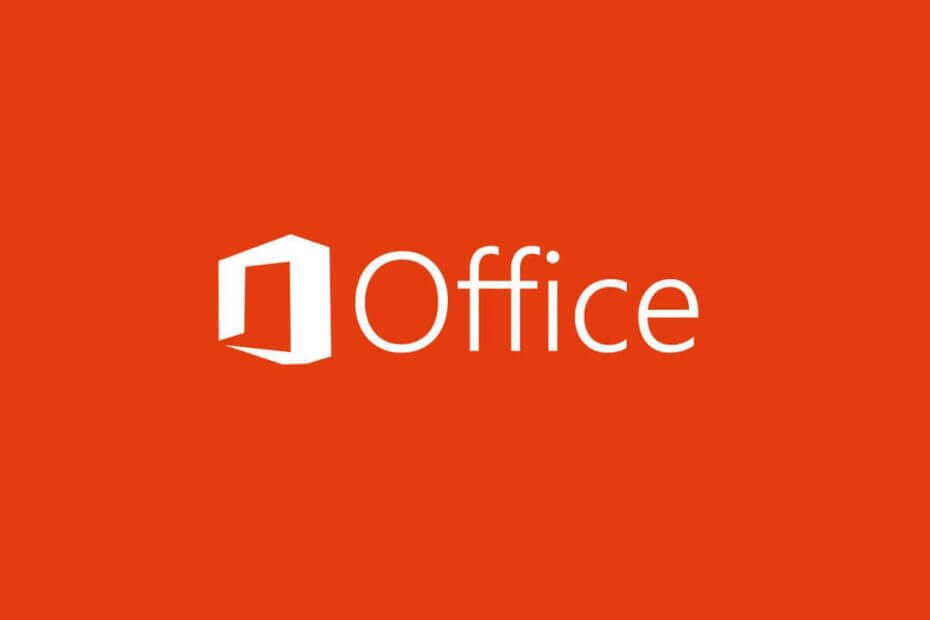
Šī programmatūra saglabās jūsu draiveru darbību un darbību, tādējādi pasargājot jūs no izplatītākajām datoru kļūdām un aparatūras kļūmēm. Pārbaudiet visus draiverus, veicot trīs vienkāršas darbības:
- Lejupielādējiet DriverFix (pārbaudīts lejupielādes fails).
- Klikšķis Sāciet skenēšanu atrast visus problemātiskos draiverus.
- Klikšķis Atjaunināt draiverus lai iegūtu jaunas versijas un izvairītos no sistēmas darbības traucējumiem.
- DriverFix ir lejupielādējis 0 lasītāji šomēnes.
Microsoft Office ir viens no pazīstamākajiem Office rīkiem, taču daudzi lietotāji ziņoja Iestatīšanas laikā Microsoft Office radās kļūda kļūda. Šī kļūda neļaus jums instalēt un palaist Office savā sistēmā, tāpēc šodienas rakstā mēs parādīsim, kā to pareizi novērst.
Man iepriekš bija instalēta Office 2013 instalēšana, kāda iemesla dēļ to atinstalēju, es no sava konta lejupielādēju citu Office 2013 Professional Plus ar SP1 MSDN abonements, kad mēģinu to instalēt, instalēšanas laikā tiek parādīts paziņojums “Iestatīšanas laikā Office ir radusies kļūda ”
Lūk, kā salabot Microsoft Office uzstādīšanas ziņojuma laikā radās kļūda?
1. Izmantojiet uzdevumu plānotāju
-
Klikšķiniet uz Cortana meklēšanas josla jūsu Windows 10 Uzdevumjosla, ieraksti Uzdevumu plānotājs, un atlasiet labāko rezultātu.

- Noklikšķiniet uz Uzdevumu plānotājs bibliotēkas poga, lai aktivizētu nolaižamo izvēlni.
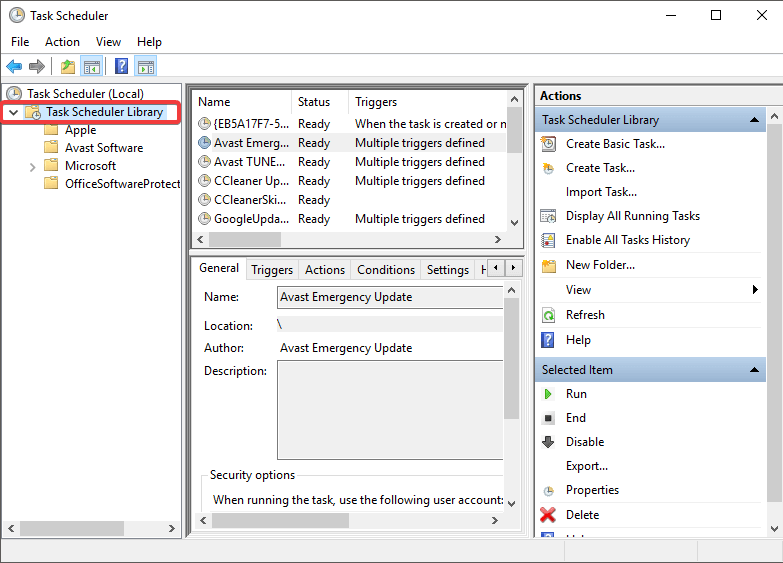
- Ar peles labo pogu noklikšķiniet uz Microsoft mapeun atlasiet Dzēst.

- Mēģiniet vēlreiz instalēt Microsoft Office.
2. Problēmu novēršana, izmantojot Windows veikalu
- Nospiediet Windows taustiņu + X un izvēlieties Iestatījumi.

- Izvēlieties Atjaunināšana un drošība no izvēlnes.
- Atlasiet Problēmu novēršanaun pēc tam ritiniet uz leju līdz Windows veikala lietotnesun noklikšķiniet uz tā, lai palaistu problēmu novēršanas rīku.

- Restartējiet datoru un mēģiniet vēlreiz instalēt Microsoft Office.
Vai neesat Microsoft Office fans? Šeit ir 5 lieliskas izmēģināšanas alternatīvas!
3. Uz laiku deaktivizējiet pretvīrusu programmatūru datorā
- Uzdevumjoslā atrodiet antivīrusu ikonu.
- Ar peles labo pogu noklikšķiniet uz tā un izvēlieties opciju atspējot antivīrusu.
- Pēc tam mēģiniet vēlreiz instalēt Microsoft Office.
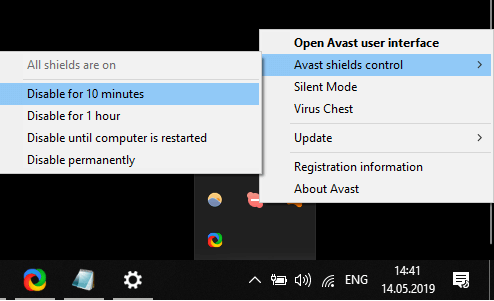
4. Pārdēvējiet Microsoft palīdzības mapi
- Nospiediet Windows atslēga + R tastatūras taustiņus un ierakstiet % programdata% pēc tam nospiediet taustiņu Enter.

- Atvērtajā mapē, Meklēt mapei Microsoft palīdzība, un pārdēvēt to uz Microsoft Help.old.
- Restartējiet datoru.
5. Noņemiet visas Microsoft Office pēdas no datora un tīri instalējiet to no jauna
- Lejupielādējiet oficiālo Microsoft rīku Office noņemšanai.
- Izpildiet ekrānā redzamos norādījumus un pabeidziet noņemšanas procesu.
- Lai no datora noņemtu visas MS Office pēdas, jums būs jānospiež Win + R taustiņi, ierakstiet regedit un pēc tam nospiediet Enter.
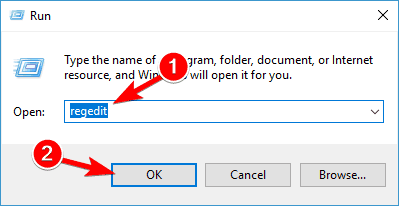
- Reģistra redaktorā dodieties uz šo atslēgu un izdzēsiet to, ja tāda pastāv:
HKEY_LOCAL_MACHINE \ SOFTWARE \ Microsoft \ Windows NT \ CurrentVersion \ Schedule \ TaskCache \ Tree \ Microsoft \ Office
- Mēģiniet vēlreiz instalēt Microsoft Office kā jūs parasti
Šajā rakstā mēs izpētījām dažas ātras metodes, kuras vēlaties izmēģināt, ja jums rodas kaitinošas sajūtas Iestatīšanas laikā Office radās kļūda kļūda. Izmēģiniet visus mūsu risinājumus un dariet mums zināmu, kurš risinājums jums noderēja.
Lūdzu, informējiet mūs, vai šis raksts ir atrisinājis jūsu problēmu, izmantojot zemāk esošo komentāru sadaļu.
LASI ARĪ:
- Kā labot Office 2013 operētājsistēmā Windows 10
- Kā pilnībā noņemt Microsoft Office operētājsistēmā Windows 10
- Kā atgriezties Office 2013 no Office 2016
![Kā noņemt startēšanas programmas operētājsistēmā Windows 10 [Pilns ceļvedis]](/f/b3c53d4cf0b04a41a45ad80aa6616cb5.jpg?width=300&height=460)

